
Построение плоских и пространственных объектов / Книги по ANSYS / Руководство по Ansys и Flotran
.pdf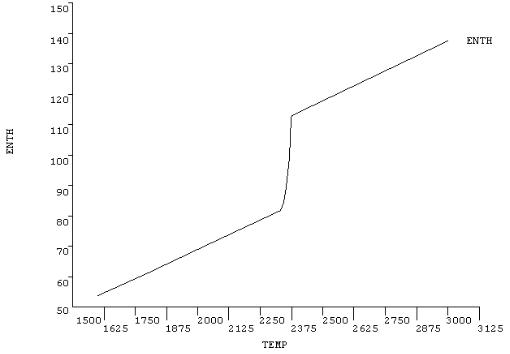
Результат выполнения команды MPPLOT
Ниже приведено несколько заметок о температурозависимых свойствах материала:
•Для модификации точки данных свойства на существующей кривой, повторно задайте значение точки данных, используя команду MPDATA с соответствующим номером точки. Например, для того, чтобы изменить значение шестой точки вышеприведенной зависимости энтальпии от температуры с 82.31 на 83.09, выполните следующую команду MPDATA,ENTH,4,6,83.09
•Для модификации точки данных температуры на существующей кривой, вам потребуются две команды: MPTEMP с соответствующим номером точки для задания нового значения температуры и MPDRES для привязки новой таблицы температуры к свойствам материала. Например, для изменения седьмой температурной точки вышеприведенной зависимости энтальпии от температуры с 2345 до 2340,
используйте следующие команды:
• MPTEMP,7,2340 |
! |
модифицирует точку 7, сохраняя другие точки |
MPDRES,ENTH,4 |
! |
ассоциирукт ENTH 4го материала с новыми темпе-ми |
Необходимо использовать команду MPDRES для модификации сохраненных свойств. Всякий раз, когда вы задаете температуро зависимое свойство, пары данных температурасвойство немедленно сохраняются в базе данных. Изменение значений температурных точек повлияет только на свойства материала, которые будут заданы впоследствии, а не на те, что уже сохранены. Команда MPDRES модифицирует сохраненные в базе данных свойства. Два дополнительных поля команды MPDRES позволяют модифицировать сохраненное свойство и сохранить под новой меткой или новым номером ссылки материала.
Команда MPTRES позволяет вам заменить текущую температурную таблицу на таблицу при которой задавалось сохраненное в базе данных свойство материала. Вы можете затем использовать ранее заданные температурные точки для другого свойства.
Если для температурозависимых коэффициентов теплового расширения (ALPX, ALPY, ALPZ), базовая температура, для которой они определены, (температура определения)
21
отличается от опорной температуры (температура при которой температурная деформация равна нулю, задается MP,REFT или TREF), используйте команду MPAMOD для приведения данных к опорной температуре.
Программа ANSYS принимает во внимание температурозависимые свойства материалов в процессе решения при составлении матриц элемента.
Вы можете сохранить линейные свойства материалов (в не зависимости от того температурозависиме они или нет) в файл или восстановить их из текстового файла. Команда CDWRITE,MAT предназначена для записи как линейных, так и нелинейных свойств матриала в файл.
Примечание.
Если вы используете команду CDWRITE в производной программе ANSYS (ANSYS Emag, ANSYS Professional, и так далее), то вы должны отредактировать файл Jobname.CDB, который создается командой CDWRITE для того, чтобы удалить команды, недоступные в производной программе. Это следует сделать перед чтением Jobname.CDB.
1.2.4.2. Нелинейные свойства материала.
Нелинейные свойства материалов обычно задаются в виде таблиц, например данные пластичности, данные магнитного поля и так далее. Первый шаг в определении нелинейных свойств материала заключается в активации талицы данных командой TB. Например, TB,BH,2 активирует B-H таблицу для материала с номером ссылки 2.
Для ввода табличных данных используйте команду TBPT. Например следующие команды задают график B-H функции:
TBPT,DEFI,150,.21
TBPT,DEFI,300,.55
TBPT,DEFI,460,.80
TBPT,DEFI,640,.95
TBPT,DEFI,720,1.0
TBPT,DEFI,890,1.1
TBPT,DEFI,1020,1.15
TBPT,DEFI,1280,1.25
TBPT,DEFI,1900,1.4
Вы можете проверить табличные данные, используя команды TBPLOT или TBLIST.
Результат выполнения команды TBPLOT
22
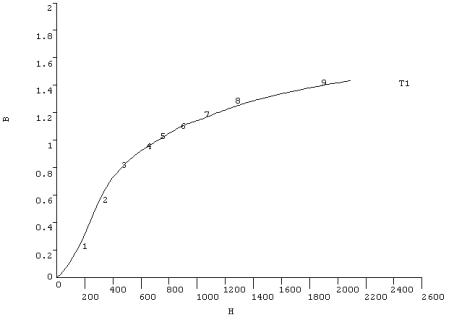
1.2.4.3. Анизотропные упругие свойства материала.
При использовании некоторых типов элемента необходимо задать анизотропные свойства упругости материала, которые обычно вводяться в виде матрицы (эти свойства отличаются от анизатропной пластичности, которая требует задания разных зависимостей растяжениясжатия для разных направлений). Следующие типы элемента позволяют использовать анизатропную упругость: SOLID64, PLANE13, SOLID5 и SOLID98.
Процедура задания свойств анизатропного упругого материала совпадает с процедурой задания нелинейнх свойств. Вначале вы активируете таблицу данных, используя команду TB (с Lab = ANEL) и затем задаете значения коэффициентов матрицы упругости, используя команду TBDATA. Проверить введенную информацию можно при промощи команды TBLIST. Дополнительную информацию смотрите в Data Tables - Implicit Analysis в ANSYS Elements Reference.
1.2.4.4. Интерфейс модели материала.
ANSYS обладает интуитивно понятным, иерарахическим интерфейсом, предназначенным для задания моделей материала. Логическое нисходящее расположение категорий материала позволяет легко задать соответствующую модель для вашего анализа. Вы можете использовать интерфейс модели материала при выполнении любого анализа в ANSYS за исключением CFD анализа, который требует выполнения команд семейства FLDATA.
1.2.4.4.1. Доступ к интерфейсу.
Интерфейс модели материала вызывается при выборе следующего маршрута Main Menu>Preprocessor>Material Props>Material Models. Появляется диалоговое окно Define Material Model Behavior (Установка поведения модели материала), которое в начальный момент отображает верхний уровень древовидной структуры.
Начальный вид интерфейса модели материала.
23
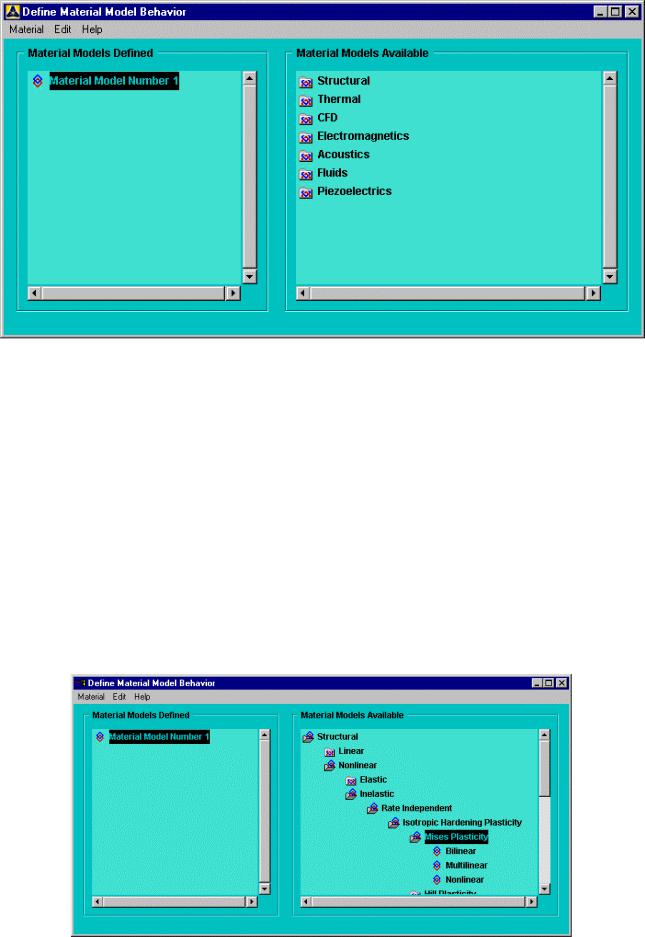
1.2.4.4.2. Выбор поведения материала.
В окне Material Models Available (доступные модели материала) с правой стороныприведен список категорий материала (например, Структурный, Тепловой, Электромагнитный).
Примечание
Если вы выбрали тип элемента ANSYS LS-DYNA, появляется только одна категория LS-DYNA.
Если перед названием категории стоит иконка, то это означает наличие подкатегории. После двойного щелчка над категорией, появляются подкатегории.
Древовидная структура интерфейса модели материала.
24
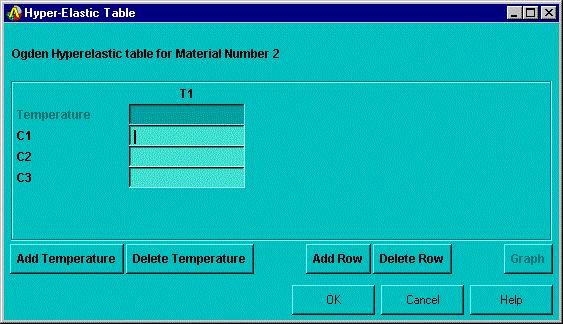
Например, категория Structural содержит такие подкатегории, как Linear, Nonlinear и другие. Модели категоризированны таким образом, в конечном счете вы увидите вертикальный список наборов свойства материала или модели материала, которые включены в эту категорию (например, под Mises Plasticity находятся: Bilinear, Multilinear, и Nonlinear). После того, как вы решили какой набор свойств материала или модель будете использовать, дважды щелкните по выбранному пункту. Появляется диалоговое окно, которое предлагает вам ввести данные для этой модели.
1.2.4.4.3. Ввод данных материала.
Диалоговое окно входных данных содержит таблицу, строки и столбцы которой вы можете изменять в зависимости от требований выбранной модели или специфичного свойства материала.
Диалоговое окно входных данных.
Диалоговое окно входных данных содержит две взаимосвязанных области: таблицу входных данных и серию кнопок внизу диалогового окна. Метки в таблице зависят от задаваемого пункта материала, так же как начальное количество строк и столбцов таблицы. Также пункт материала обуславливает количество строк и столбцов, которые вы можете добавить или удалить. В большинстве случаев в столбец вводится температура и в строки вводятся значения задаваемого параметра (например, плотность в качестве линейного, изотропного свойства, или константы нелинейной модели).
Температурозависимые данные.
Первоначально таблица предназначена для ввода данных не зависящих от температуры (температурное поле завуалировано). Для ввода данных, зависящих от температуры необходимо добавить столбцы текстовых полей для данных, представляющих каждую температуру. Вы можете в любое время добавить или удалить температурозависемые данные.
Добавление и удаление столбцов.
25
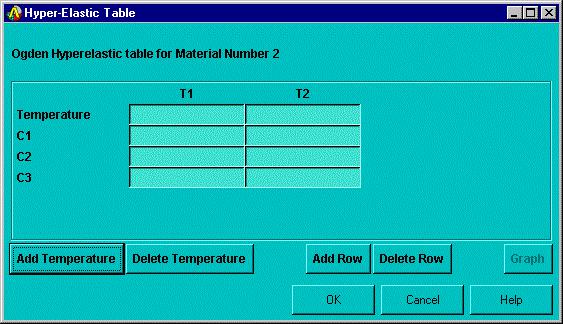
Для того, чтобы добавить столбец, разместите курсор в любом поле существующего столбца, затем нажмите на кнопку Add Temperature (Добавить температуру). Новый столбец появляется справа от существующего столбца, и оба температурного поля становятся активны.
Диалоговое окно входных данных – добавление столбца.
Затем в строки введите два значения температуры и соответствующие им данные. При необходимости вы можете добавить столбцы температуры, следуя той же процедуре. Можно вставлять столбцы между существующих столбцов, для этого поставьте курсор на поле столбца, расположенного слева от создаваемого столбца и нажмите на кнопку Add Temperature. Если ширина столбцов превышает ширину диалогового окна, то внизу окна появляется полоса прокрутки.
You can delete a temperature column by positioning the text cursor in any field within the column, and clicking on the Delete Temperature button. Вы можете удалить столбец температуры, для этого поставьте курсор в любое поле этого столбца и нажмите на кнопку Delete Temperature.
Добавление и удаление строк.
Может возникнуть необходимость дополнения таблицы строками констант или других данных. Добавляйте или удаляйте строки также как делали это со столбцами. Для того, чтобы добавить строку, поставьте курсор в любое поле существующей строки, затем нажмите на кнопку Add Row (или Add Point).
Диалоговое окно вводимых данных – добавление строки.
26
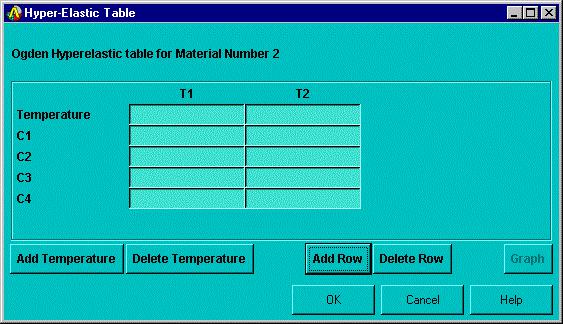
При необходимости можете добавить больше строк, следуя той же процедуре. Можете вставить строку между существующими строками, для этого поставьте курсор в поле верхней строки и нажмите на кнопку Add Row (или Add Point). Если высота строк превышает высоту диалогового окна, появляется вертикальная полоса прокрутки.
Для удаления строки поставьте курсор в любое поле строки и нажмите на кнопку Delete Row
(или Delete Point).
Введение/редактирование данных в текстовых полях.
При первом появлении диалогового окна, выбрано одно из текстовых полей (закрашено черным). Это означает, что в поле можно ввести данные. Можете выбрать другое поле при помощи клавиш с изображением стрелок. Клавиша табуляции позволяет выбирать поле, расположенное справа от текущего поля.
Темная заливка выбранного поля исчезнет после того, как вы начнете вводить данные. Можете использовать клавиши с левой и правой стрелкой для перемещения текстового курсора внутри поля.
Для редактирования данных, вы должны выбрать поле, для этого кликните над полем мышкой или используйте клавиши со стрелками.
Для копирования/вставки данных, выберете текстовые поля, данные которых вы собираетесь копировать и нажмите на Ctrl-c для сохранения данных в буфере обмена, затем выберете поле и вставьте скопированные данные, нажав на Ctrl-v. Также можно выбрать ряд смежных полей, для этого перетащите мышку с первого до последнего поля или кликните мышкой на первом поле, нажмите на клавишу Shift и удерживая эту клавишу нажмите на последнее поле. Для выбора ряда несмежных текстовых полей, нажимайте на каждое поле, удерживая клавишу Ctrl.
Кнопки
27
•Add Temperature: Добавляет новый столбец полей данных справа от столбца в котором расположен текстовый курсор. Если кнопка в диалоговом окне отсутствует, пункт материала не зависит от температуры.
•Delete Temperature: Удаляет столбец полей данных, в которых расположен текстовый курсор. Если кнопка в диалоговом окне отсутствует, пункт материала не зависит от температуры.
•Add Row (or Add Point): Добавляет новую строку ниже строки в которой расположен текстовый курсор. Если кнопка в диалоговом окне отсутствует, пункт материала не зависит от температуры.
•Delete Row (or Delete Point): Удаляет строку, в которой расположен курсор.
•Graph: Выводит график текущих данных в графическое окно программы ANSYS. При необходимости вы можете изменить данные в таблице и нажать повторно на кнопку Graph перед нажатием на кнопку OK.
•OK: Передает все введенные вами данные в базу данных ANSYS и закрывает диалоговое окно. В древовидной структуре Material Models Defined (заданные модели материала) появляется Material Model Number # (номер модели материала такой то), где # = 1 для первой модели, или номер, который вы задали в диалоговом окне Material ID (идентификационный номер материала).
•Cancel: Игнорирует все введенные данные и закрывает диалогове окно.
•Help: Отображает помощь.
1.Для закрытия диалогового окна нажмите на OK или Cancel. Нажатие на клавишу Enter не приведет к закрытию диалогового окна.
Если кнопка появилась, но завуалирована, то функция определена для свойства материала, однако вы не ввели достаточное количество информации для активации этой функции.
Некоторые диалоговые окна вводимой информации могут включать другие кнопки, необходимые для полного определения свойства материала или модели. Дополнительную информацию смотрите в A Dialog Box and Its Components в ANSYS Operations Guide.
Обсуждение структурного анализа.
При выполнении структурного анализа, несколько жестких моделей материала (дважды щелкните на каждой категории Structural, Nonlinear, Inelastic для просмотра списка таких моделей) требуют введения свойств упругости материала (модули упругости и/или коэффициент Пуассона) в дополнении к неупругим константам специфичным для данной модели (например, предел текучести). В этом случае вы должны ввести свойства упругости материала перед введением констант жесткости. В противном случае появляется сообщение в котором говорится о том, что вначале должны быть введены свойства упругости. После нажатия на OK в сообщении, появляется диалогове окно, в котором вы можете задать свойства упругости материала. После введения значений свойств и нажатия на OK появляется другое диалоговое окно, в котором вы можете задать значения жесткости, связанные с выбранной вами моделью.
1.2.4.4.4. Изменение значений свойств материала
Окно Material Models Defined (левое окно в диалоговом окне Define Material Model Behavior) отображает заданные модели материала. После нажатия на OK в диалоговом окне вводимых данных, это окно отображает иконку и Material Model Number # (первый номер по умолчанию равен 1), с заданными для этой модели свойствами. Вы можете установить дополнительные модели с уникальными номерами, для этого выберете Material >New
28
Model, затем введите новый номер в диалоговом окне Define Material ID. Если вы дважды щелкните на любой модели материала или на свойстве (справа в древовидной структуре), появится соответствующее диалоговое окно в котором можно при желании редактировать выбранные данные.
1.2.4.4.5. Пример: задание модели материала.
Этот пример и следующие за ним два примера показывают типичное использование интерфейса модели материала при решении структурных задач. Рекомендуется рассмотреть предлагаемые примеры для ознакомления с интерфейсом модели материала даже в том случае, если ваша специальность или область интересов не охватывают решения структурных задач.
Назначение первого из нижеприведенных примеров заключается в демонстрации полного задания одной нелинейной изотропной модели материала, использующей Voce law, в структурном анализе.
1.В основном меню ANSYS выберете следующий маршрут Preprocesso >Material Props>Material Models. Появляется диалоговое окно Define Material Model Behavior.
2.В окне Material Models Available дважды щелкните по следующим опциям:
Structural, Linear, Elastic, Isotropic. Появляется диалоговое окно.
3.Введите значения свойств материала (EX модуль упругости и PRXY коэффициент Пуассона). Нажмите на OK. Material Model Number 1 появляется в окне Material
Models Defined.
4.В окне Material Models Available дважды кликните по следующим опциям Nonlinear,
Inelastic, Rate Independent, Isotropic Hardening Plasticity, Mises Plasticity,
Nonlinear. Появляется диалоговое окно, включающее таблицу, в которой вы можете добавить столбцы температуры или ряды данных. Обратите внимание на то, что температурное поле завуалировано. ANSYS по умолчанию предполагает, что вводятся температура независимые данные. Вследствие того, что в этом примере используются температура зависимые свойства материала (включают две температуры), вначале вы должны добавить другой температурный столбец.
5.Нажмите на кнопку Add Temperature. Появляется второй столбец.
6.Введите первую температуру в строке Temperature и столбце T1.
7.Введите константы для первой температуры.
8.Введите вторую температуру в строке Temperature и столбце T2.
9.Введите константы для второй температуры.
Обратите внимание на то, что если появилась необходимость ввода констант для третьей температуры, следует разместить курсор в строке Temperature столбца T2, затем кликнуть на кнопку Add Temperature. После этого появится третий столбец.
Эта модель материала требует задания четырех констант приходящихся на каждую из температур. Если бы вы использовали другую модель, разрешающую большее количество констант, была бы активна кнопка Add Row.
10.Нажмите на OK. Закрывается диалоговое окно. Свойства, заданного материала появляются под Material Model Number 1.
1.2.4.4.6.Пример: изменение данных модели материала.
29
Этот пример показывает, как редактировать данные, используя интерфейс модели материала. Предполагается, что предыдущий пример выполнен и модель материала отображена в окне
Material Models Defined.
Существует два метода изменения данных: изменение данных внутри существующего свойства материала; копирование всего набора свойств материала из другой модели с последующим изменением свойств.
Предположим случай, при котором необходимо изменить заданные вами значения нелинейной изотропной модели. Выполните следующие этапы:
1.Дважды кликните на Nonlinear Isotropic. Появляется диалоговое окно.
2.Измените данные в соответствующих полях и нажмите на OK.
Допустим у вас есть модель материала. Вторая модель должна быть аналогична первой за исключением дополнительной температуры и соответствующих констант. Выполните следующее:
1.В диалоговом окне Define Material Model Behavior выберете следующий путь меню:
Edit >Copy, затем выберете 1 в Material number, и введите 2 в Material number.
Нажмите на OK. Окно Material Models Defined теперь содержит в своем списке
Material Model Number 2. Если вы дважды щелкните на Material Model Number 2,
ниже появляются свойства материала идентичные Material Model Number 1.
2.Дважды кликните на Nonlinear Isotropic под Material Model Number 2. Появляется диалоговое окно.
3.Поставьте курсор на крайний правый ряд Temperature и нажмите на кнопку Add Temperature. Появляется столбец T3.
4.В новый столбец введите значение температуры и четыре константы для этой температуры.
5.Нажмите на OK. Диалоговое окно закрывается. Если вы дважды щелкните на
Nonlinear Isotropic под Material Model Number 2, появится диалоговое окно с измененными данными.
1.2.4.4.7. Пример: задание комбинации моделей материала.
Пример показывает, как задать материал исходя из комбинации двух моделей материала. Процедура использует интерфейс модели материала для определения материала, симулирующего циклическое смягчение. Используются нелинейная изотропная модель и модель Chaboche.
Если предыдущие примеры были выполнены, начните новый сеанс ANSYS перед началом выполнения этого примера.
1.В основном меню ANSYS выберете следующий маршрут GUI: Preprocessor>Material Props>Material Models. Появляется диалоговое окно Define Material Model Behavior.
2.В окне Material Models Available дважды кликните на следующих опциях:
Structural, Linear, Elastic, Isotropic. Появляется диалоговое окно.
3.Enter values for material properties, as required (EX for elastic modulus, and PRXY for Poisson's ratio). Click on OK. Material Model Number 1 and Linear Isotropic appear in the Material Models Defined window. Введите значения свойств материала (EX модуль упругости, и PRXY коэффициент Пуассона).
30
